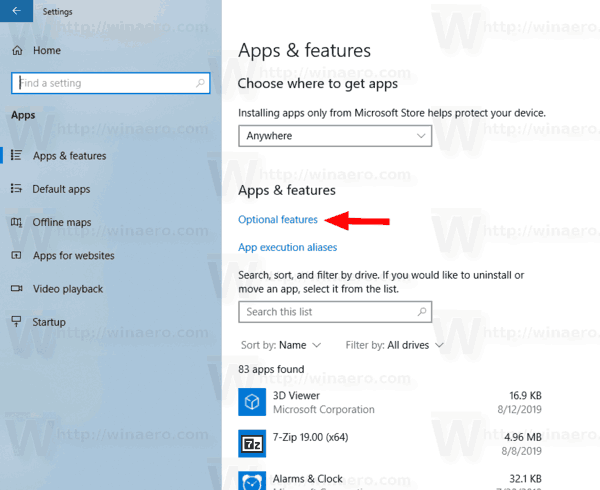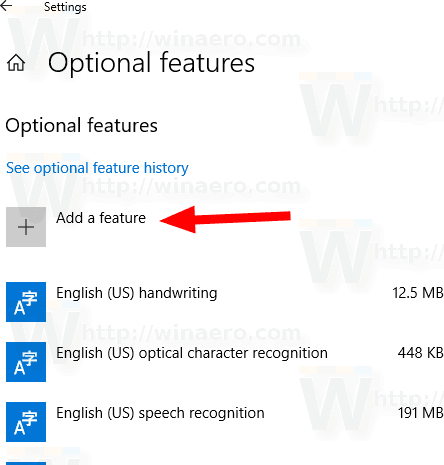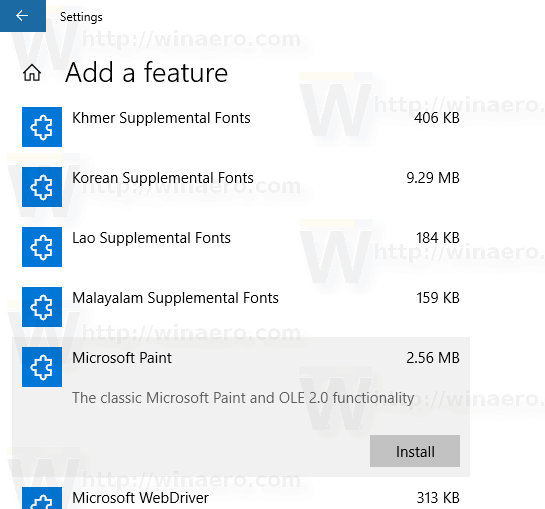Помните, че Microsoft се канеше да премести класическото приложение Paint в Microsoft Store и да го изключи от Windows 10 по подразбиране. Това решение е отменено, но изглежда, че тази история все още не е приключила. Сега Paint се появява в списъка с незадължителни функции в Windows 10.
Реклама
Класическото приложение Paint, което се доставя в комплект с Windows 10, е познато на почти всеки потребител.
Както си спомняте, като се започне с компилация 17063, класическото приложение на Microsoft Paint в Windows 10 имаше бутон „Product Alert“. Кликването върху бутона отваря диалогов прозорец, който предполага, че приложението от време на време ще бъде заменено с Paint 3D и ще бъде преместено в магазина. Много хора не бяха доволни от този ход от Microsoft. Те не бяха готови да обменят стария добър mspaint.exe с напълно различно приложение Store, тъй като старият Paint има свои собствени предимства и Paint 3D не го надминава във всяко отношение. Classic Paint винаги се зареждаше много по-бързо и имаше по-използваем и по-удобен потребителски интерфейс с превъзходна използваемост на мишката и клавиатурата.
как да проверявам портове на Windows 10
Започвайки в Windows 10 Insider Preview build 18334 Microsoft безшумно премахна известието за предупреждение за продукта. Вижте екранната снимка от тази компилация:

Бутонът липсва в лентата с инструменти.
Така, MSPaint все още е включен през 1903 г. . Той ще остане включен в Windows 10. Също така беше актуализиран с набор if функции за достъпност .
Въпреки това, в наскоро освободен Windows 10 компилация 18956 приложението Paint вече е изброено в Незадължителни функции. Към момента бутонът не прави нищо (поне тук). Също така предлага даИнсталирайприложението, въпреки че е налично от кутията.
Ако използвате Windows 10 build 18956, проверете промяната, както следва.
- Отворете Настройки .
- Придвижете се до Приложения> Приложения и функции.
- Щракнете върхуНезадължителни функциивръзка вдясно.
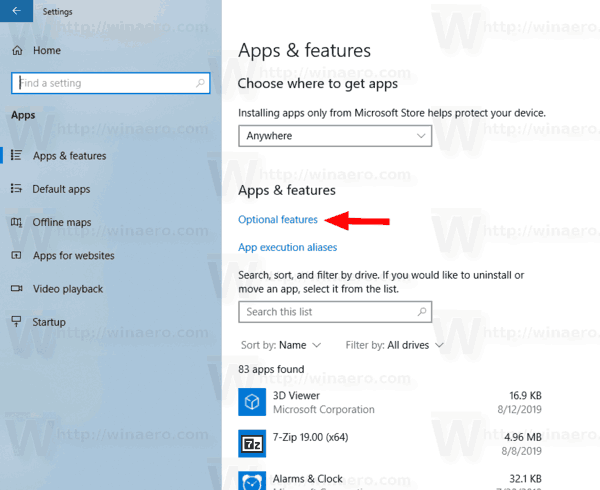
- На следващата страница кликнете върху бутонаДобавете функция.
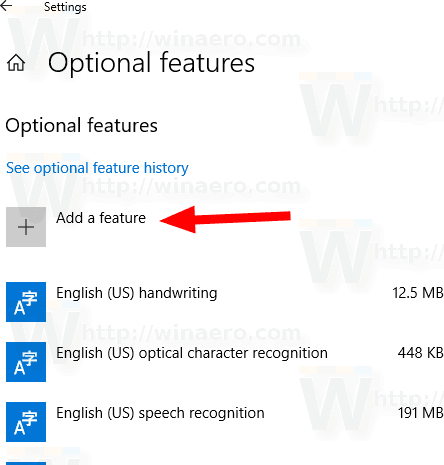
- И накрая, на следващата страница ще видите класическото приложение Paint в списъка.
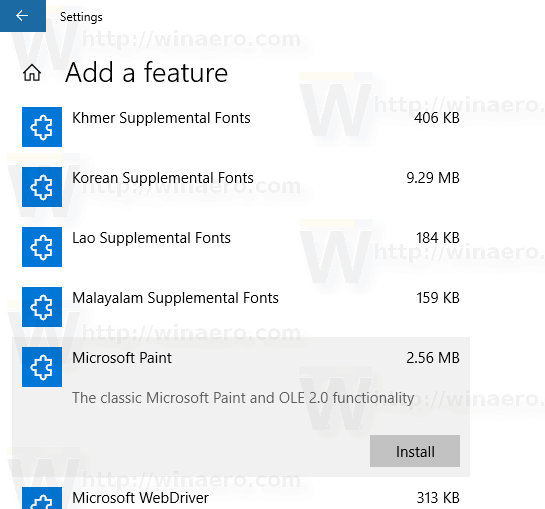
Тази промяна може да даде намек, че Microsoft в крайна сметка ще премахне приложението Paint от операционната система, като го направи по избор.
Благодаря на Андре Роча.